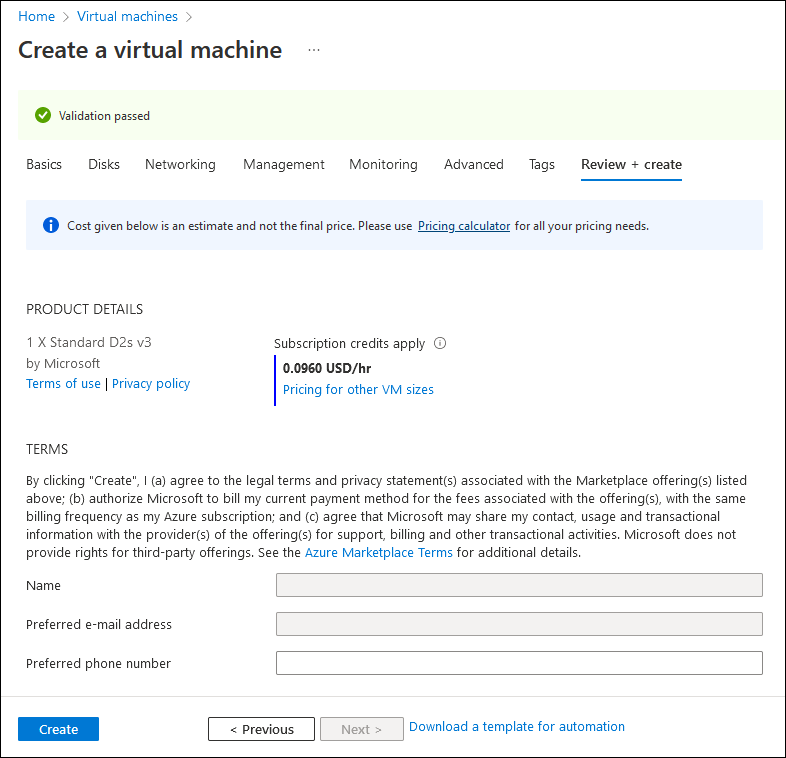Zřízení virtuálního počítače s Linuxem pomocí webu Azure Portal
Pokud chcete získat přístup k předplatnému Azure pomocí webu Azure Portal, musíte se nejdřív přihlásit pomocí autorizovaného účtu. Po úspěšném ověření se zobrazí domovská stránka webu Azure Portal. Tato stránka obsahuje odkazy na základní služby, nedávno přístupné a oblíbené prostředky, integrované nástroje pro správu a online dokumentaci. Slouží také jako pohodlný vstupní bod do vašeho prostředí Azure.
Pokud funkce, které hledáte, nejsou k dispozici na domovské stránce, můžete ji najít pomocí nabídky portálu nebo textového pole globálního vyhledávání. Obě možnosti jsou k dispozici na každé stránce portálu, do které přejdete.
Nabídka portálu zjednodušuje přístup k běžně používaným funkcím a typům prostředků a je k dispozici v kontextovém a ukotveném režimu.
Globální vyhledávání identifikuje shody pro text, který zadáte ve všech službách, prostředcích, skupinách prostředků, nabídkách marketplace, objektech ID Microsoft Entra a online dokumentaci. (Ve výchozím nastavení se v globálním vyhledávacím poli zobrazí text "Hledat prostředky, služby a dokumenty (G+/)".)
Vzhledem k tomu, že globální vyhledávací pole nabízí komplexnější a konzistentnější chování, budou tuto možnost používat všechny postupy popsané v tomto modulu.
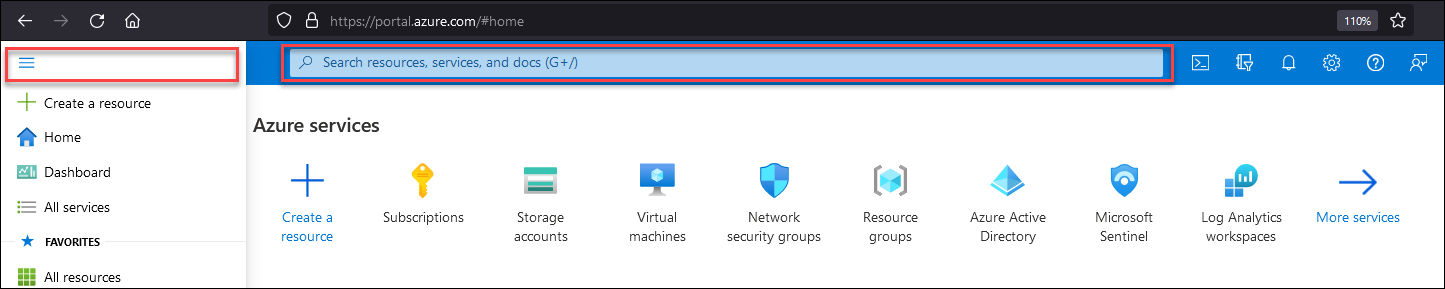
Pokud chcete přejít na stránku portálu vyhrazenou pro zřizování a správu virtuálních počítačů Azure, začněte do globálního vyhledávacího pole zadávat virtuální počítače frází, které určují typ prostředku Azure, který chcete zřídit. Globální vyhledávací pole zobrazí seznam výsledků hledání i před tím, než zadáte celou frázi. V seznamu výsledků hledání v části Služby vyhledejte položku Virtuální počítače. Výběrem této položky se automaticky otevře stránka Virtuální počítače na portálu.
Poznámka:
Další informace o rozhraní webu Azure Portal najdete v tématu Co je Azure Portal?
Nasazení virtuálního počítače s Linuxem pomocí webu Azure Portal
Proces nasazení prostředků Azure pomocí webu Azure Portal zahrnuje následující posloupnost kroků vysoké úrovně:
- Spusťte průvodce zřizováním.
- Přiřaďte nastavení specifická pro prostředky.
- Ověřte přiřazená nastavení.
- Zahajte nasazení.
Zahájení průvodce zřizováním
Na stránce Virtuální počítače vyberte odkaz + Vytvořit . Tento krok je stejný bez ohledu na typ prostředku, který zřídíte.

Přiřazení nastavení specifických pro prostředky
Nastavení, která přiřadíte v této fázi, určují vlastnosti nasazeného prostředku. I když většinu nastavení můžete po nasazení upravit, některá nastavení jsou neměnná. Neměnné nastavení zahrnuje název prostředku a image operačního systému, takže je důležité pečlivě zvážit jejich přiřazení. Některá upravitelná nastavení navíc můžou mít vliv na dostupnost prostředků, pokud se po nasazení změní. Můžete například změnit online skupinu prostředků virtuálního počítače Azure, ale její přesun mezi virtuálními sítěmi, předplatnými a oblastmi (i když je to možné) způsobí výpadek. Podobně změna velikosti virtuálního počítače Azure, zatímco jednoduchá a běžně provedená, vyžaduje restartování operačního systému.
Poznámka:
Microsoft nepodporuje přesun prostředků mezi předplatnými přidruženými k různým tenantům Microsoft Entra ID a zřizování více prostředků, které jsou součástí většího nasazení, by mělo postupovat podle fáze plánování, která určuje jejich optimální konfiguraci, včetně konvence vytváření názvů.
Nastavení, které se zobrazí v průvodci zřizováním virtuálních počítačů Azure na webu Azure Portal, jsou seskupené na následujících stránkách:
- Základy
- Disky
- Sítě
- Správa
- Sledování
- Rozšířený
- Značky
Základy
Nastavení na této stránce nakonfiguruje cílové předplatné, existující nebo novou skupinu prostředků a oblast Azure, ve které se nachází virtuální počítač Azure a prostředky, na kterých závisí. Tady také zadáte:
- Název virtuálního počítače Azure.
- Možnosti dostupnosti.
- Image operačního systému.
- Název účtu správce.
- V závislosti na zvoleném typu ověřování buď odpovídající heslo, nebo klíč protokolu SSH (Secure Shell Protocol).
- Jestli chcete:
- Vygenerujte novou dvojici klíčů.
- Vyberte existující klíč uložený v Azure.
- Zadejte existující veřejný klíč RSA ve formátu PEM (Privacy Enhanced Mail).
- Jestli chcete povolit připojení k nasazenému virtuálnímu počítači Azure z internetu přes port 22 (SSH) protokolu TCP (Transmission Control Protocol).
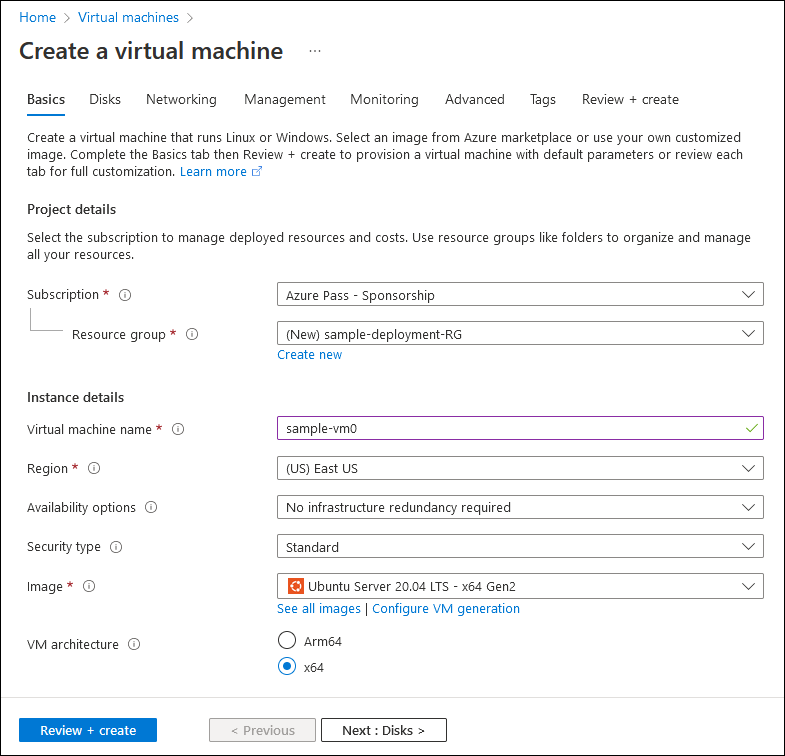
Upozornění
Pokud nasadíte jednotlivé virtuální počítače Azure pro účely testování nebo vyhodnocení, můžete se rozhodnout povolit připojení z internetu z důvodu pohodlí, které poskytuje. Obecně byste se ale měli vyhnout vystavení virtuálních počítačů Azure pro připojení pocházející z internetu bez dalších omezení. Pokud chcete zlepšit zabezpečení v takových scénářích, zvažte implementaci přístupu k virtuálním počítačům Azure Bastion nebo jit za běhu( JIT), které jsou k dispozici jako součást služby Defender for Cloud. Azure také nabízí možnosti hybridního připojení, včetně virtuální privátní sítě (VPN), vpn typu Point-to-Site (P2S) a Azure ExpressRoute. Všechny tři možnosti eliminují potřebu přiřazování veřejných IP adres síťovým rozhraním virtuálních počítačů Azure pro připojení pocházející z místního datacentra nebo určených počítačů připojených k internetu.
Disky
Pomocí karty Disky můžete určit typ a šifrování disku hostujícího operační systém virtuálního počítače Azure. Můžete také připojit jeden nebo více datových disků, i když tato možnost je k dispozici v jakémkoli okamžiku po nasazení. Maximální počet datových disků, které virtuální počítač Azure podporuje, závisí na jeho velikosti.
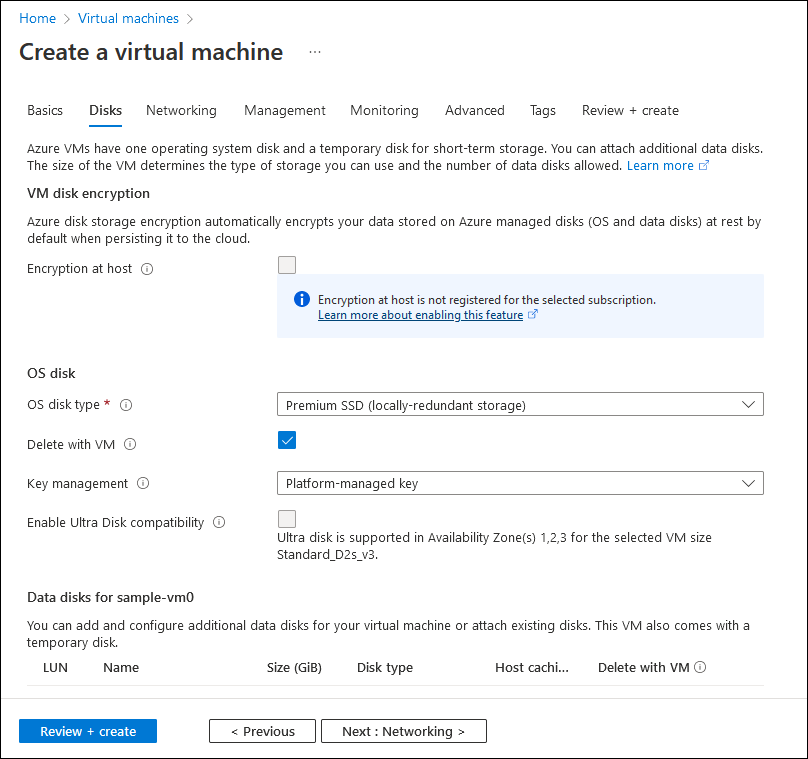
Sítě
Kromě seskupování Úrovně Basic jsou sítě další důležitou součástí konfigurace virtuálních počítačů Azure, která zaručuje pečlivé zvážení. Každý virtuální počítač Azure používá své síťové rozhraní k připojení k podsíti virtuální sítě. Proto je potřeba mít virtuální síť s alespoň jednou podsítí při zřizování virtuálního počítače Azure. Azure Portal usnadňuje implementaci tohoto požadavku tím, že zvolí adresní prostor IP adres, který se nepřekrývá s žádnou existující virtuální sítí ve vašem předplatném, a navrhne názvy virtuální sítě a podsítě. V případě scénářů testování nebo vyhodnocení se jedná o realizovatelnou možnost. Pro všechna větší nasazení byste ale měli nejprve navrhnout síťové prostředí. Tato kategorie také poskytuje další podrobnější nastavení, která můžete použít k omezení příchozího internetového provozu. Pokud chcete minimalizovat latenci sítě, ujistěte se, že jsou povolené akcelerované síťové služby.
Poznámka:
Podpora akcelerovaných síťových služeb závisí na velikosti virtuálního počítače Azure.
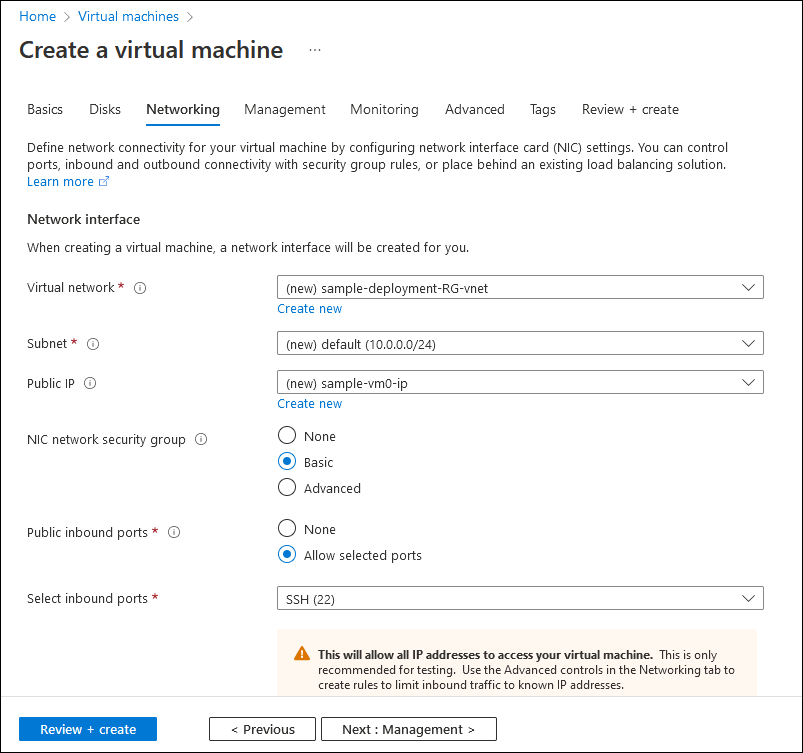
Správa
Na kartě Správa můžete povolit několik volitelných nastavení pro zvýšení možnosti správy virtuálního počítače Azure. Tato nastavení řídí podporu microsoft Defenderu pro cloud a ověřování Microsoft Entra. Můžete je také použít k povolení automatického vypnutí založeného na plánu, automatického zálohování a orchestrace oprav.
Poznámka:
Podpora orchestrace oprav závisí na imagi operačního systému.
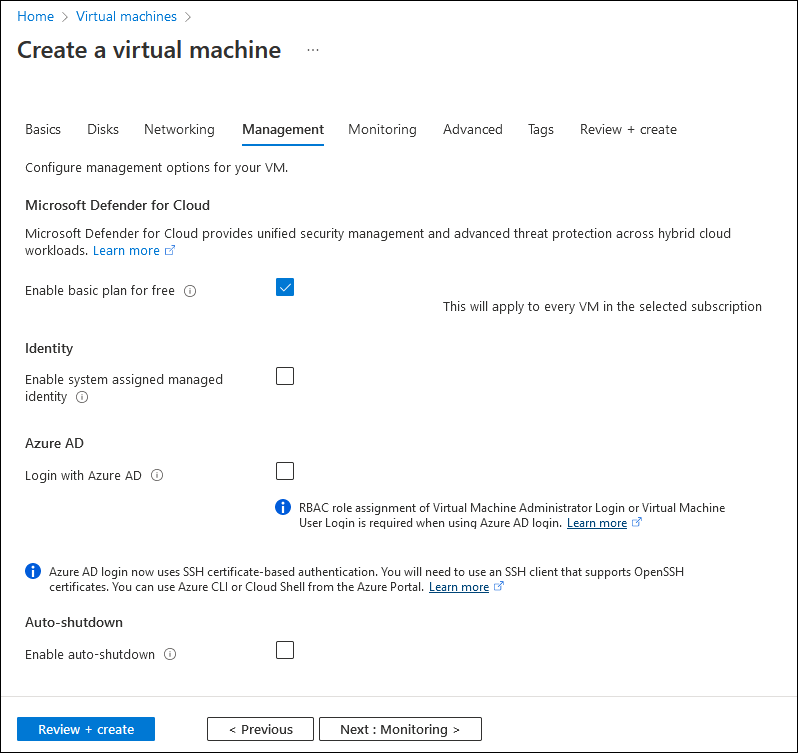
Sledování
Pomocí karty Monitorování můžete povolit nastavení monitorování. Patří mezi ně automatická upozornění, která vás upozorní na potenciální problémy s využitím prostředků a diagnostiku spouštění a operačního systému.
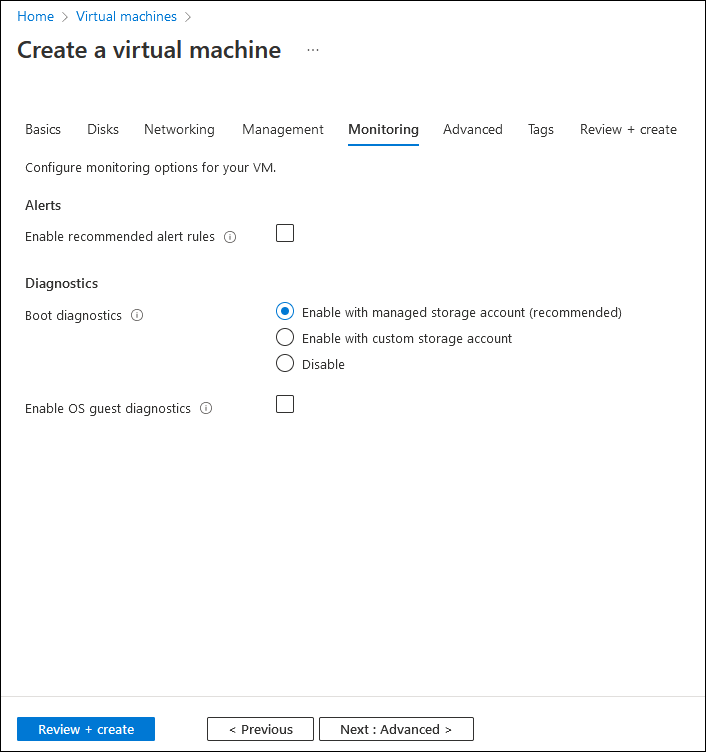
Rozšířený
Tato karta poskytuje různé možnosti, které umožňují další přizpůsobení nastavení na úrovni platformy a operačního systému virtuálního počítače Azure, včetně:
- Konfigurace hostovaného operačního systému po nasazení s využitím široké škály specializovaných softwarových komponent a skriptů, jako jsou rozšíření virtuálních počítačů Azure, cloud-init, vlastní data a uživatelská data.
- Instalace aplikací v hostovaném operačním systému
- Nasazení na vyhrazené fyzické servery, které zajišťují, že váš virtuální počítač Azure není spuštěný na hardwaru sdíleném s ostatními zákazníky Azure.
- Minimalizace latence mezi několika virtuálními počítači Azure tím, že zajistíte, že jsou součástí stejné skupiny umístění bezkontaktní komunikace.
- Minimalizace nákladů pomocí rezervací kapacity
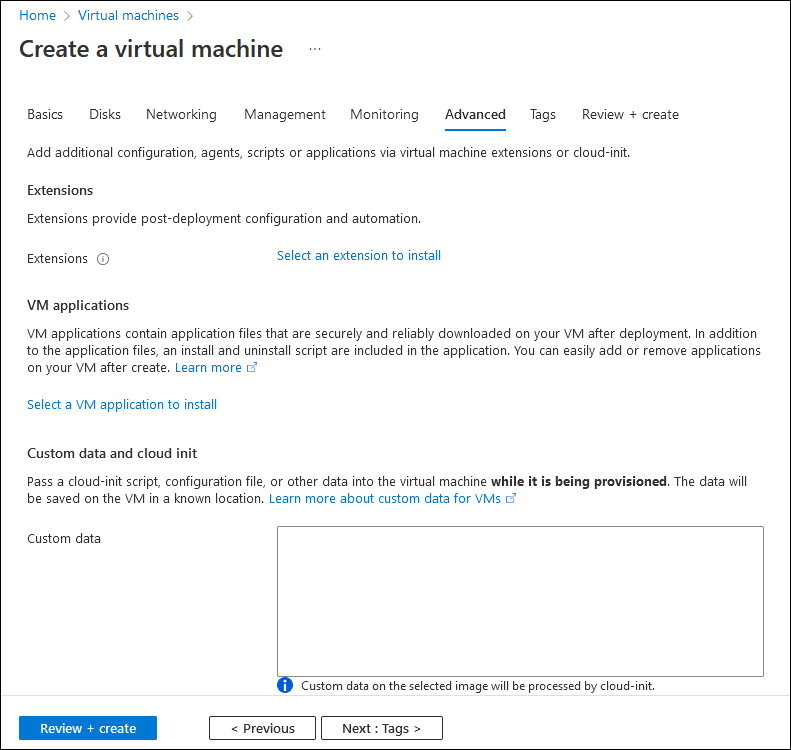
Značky
Na této kartě můžete vytvořit popisné popisky (značky), které chcete k prostředku přiřadit. Značky pomáhají uspořádat prostředky na základě vlastních kritérií, což usnadňuje funkce, jako je správa více prostředků, inventář a fakturace.

Ověření přiřazeného nastavení
Po dokončení kroků konfigurace na různých stránkách průvodce zřizováním se dostanete na poslední kartu, zkontrolovat a vytvořit.
Kontrola a vytvoření
V tomto okamžiku azure Portal automaticky vyvolá ověřovací úlohu, která ověří, že vybrané možnosti jsou platné. Pokud jste nesprávně nakonfigurovali nastavení nebo jste vynechali požadované nastavení, budete se moct vrátit na odpovídající stránku, abyste chybu opravili. Po návratu na poslední stránku se ověření spustí znovu.
Zahájení nasazení
Pokud je ověření úspěšné, výběrem možnosti Vytvořit zahájíte nasazení. Váš virtuální počítač Azure by měl běžet krátce.